Índice
Para imprimir a partir da Procreate, você deve primeiro exportar seu arquivo para sua área de trabalho ou dispositivo compatível com sua impressora. Para exportar seu arquivo, toque na ferramenta Ações (ícone da chave inglesa) e escolha a opção Compartilhar. Compartilhe sua imagem como um PNG e salve-a em seus arquivos ou fotos. Em seguida, abra sua imagem em seu dispositivo e imprima a partir daí.
Sou a Carolyn e há mais de três anos que imprimo arte digital da Procreate com o meu negócio de ilustração digital. Imprimir arte é uma componente crucial e técnica de qualquer artista, por isso é importante conhecer a melhor forma de o fazer.
Como não há como imprimir diretamente do aplicativo Procreate, vou mostrar como exporto minhas imagens e imprimi-las diretamente do meu aparelho. É super importante garantir que você não perca nenhuma qualidade do seu trabalho entre a fase de exportação e a fase de impressão. E hoje, vou mostrar como.
Nota: As imagens deste tutorial foram tiradas da Procreate no iPadOS 15.5 .
Principais Leilões
- Você não pode imprimir diretamente do aplicativo Procreate.
- Você deve primeiro exportar seu arquivo e imprimi-lo a partir do dispositivo no qual você o salvou.
- PNG é o melhor formato de arquivo para impressão.
Como Imprimir a partir da Procreate em 4 Passos
Como você não pode imprimir diretamente do aplicativo Procreate, primeiro você precisará exportar seu arquivo para seu dispositivo. Eu sempre sugiro usar o formato de arquivo PNG. Este formato é melhor para impressão, pois não comprime a qualidade de sua imagem, mas será um arquivo de tamanho maior.
Passo 1: Selecione o Ações (ícone da chave inglesa) e toque no botão Compartilhe Desça e toque em PNG.
Passo 2: Uma vez que seu arquivo seja exportado, uma janela aparecerá. Aqui você pode escolher salvar sua imagem no seu Imagens ou ao seu Arquivos O meu padrão é salvar em Imagens.
Passo 3: Depois de salvar sua arte, abra-a no seu dispositivo. Se estiver usando um dispositivo Apple, clique no ícone de compartilhamento no canto superior direito. Agora role para baixo na lista de opções e selecione Imprimir .
Passo 4: Aqui pode seleccionar a impressora para a qual quer enviar, quantas cópias quer e em que formato de cor quer imprimir. Depois de ter feito as suas selecções, toque Imprimir .
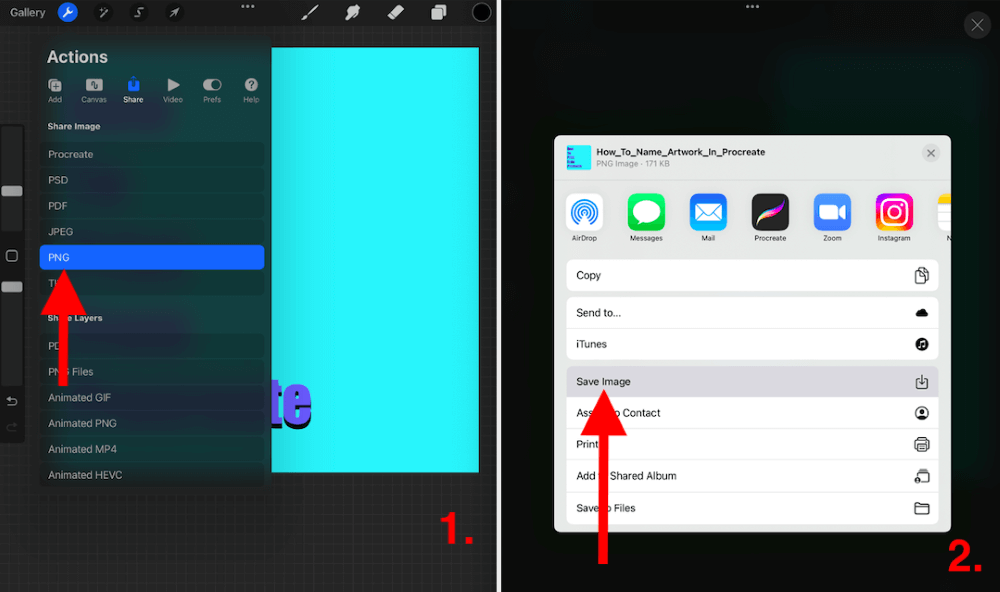
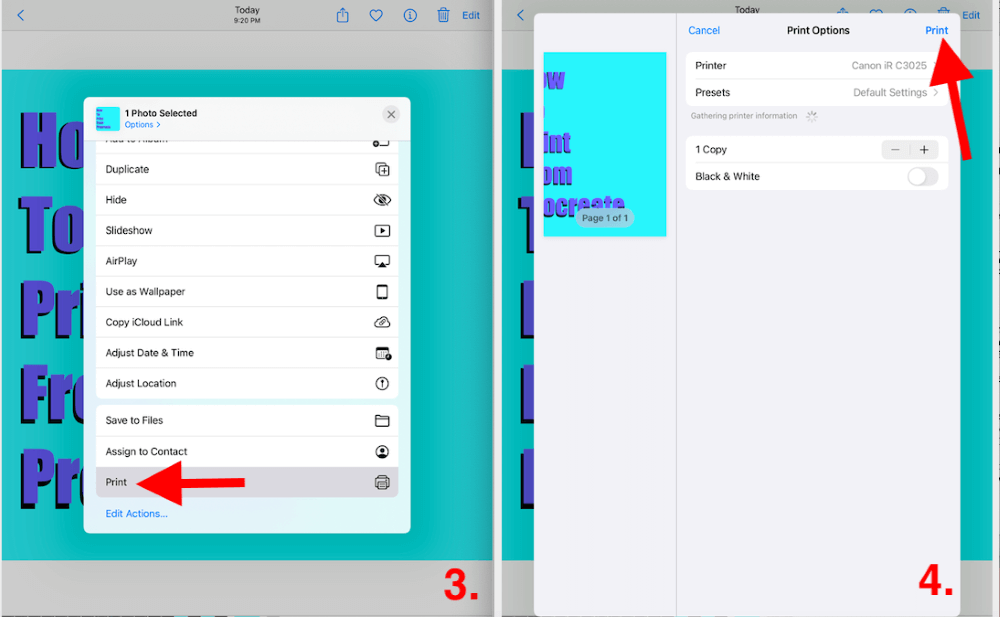
Qual é o melhor formato para imprimir em procriação
Como mencionei acima, o formato em que você imprime seu arquivo é o aspecto mais importante. Isso determinará o tamanho e a qualidade do seu trabalho impresso final, mas também pode ser a banalidade da sua existência. Aqui estão algumas sugestões.
Formato PNG
Este é o melhor formato para imprimir porque não comprime o tamanho da sua imagem. Isto significa que você deve obter a melhor qualidade absoluta e evitar quaisquer resultados desfocados ou de baixa qualidade. Existem algumas opções que irão imprimir muito bem, mas o que quer que você faça, não use JPEG!
DPI
Este é o ponto por polegada que uma impressora irá usar para a sua imagem. Quanto maior o DPI, melhor será a qualidade da sua impressão. No entanto, isto pode ser uma ameaça se tiver pouco espaço de armazenamento no seu dispositivo, por isso certifique-se de que tem o espaço antes de guardar várias cópias do seu trabalho.
Dimensões da tela
Isto é algo importante a considerar quando escolher pela primeira vez em que tela você vai criar seu projeto. Se você sabe antecipadamente que vai imprimir o projeto que você está começando, tente criar uma tela de tamanho e forma que se alinhe com suas necessidades de impressão.
Forma
Certifique-se de que tomou em consideração a forma da sua tela. Terá de ter isto em mente se o seu projecto tiver sido criado como quadrado, banda desenhada, paisagem ou retrato. Isto terá de ser considerado ao exportar a sua imagem e ao seleccionar as definições da sua impressora.
RGB vs CMYK
Como expliquei no meu outro artigo, Como Usar CMYK vs RGB com a Procreate, as configurações de cor padrão usadas pela Procreate são projetadas principalmente para visualização de tela, para que suas cores irá saiam de forma diferente na sua impressora.
Esteja preparado para uma séria mudança de cor, pois as impressoras utilizam a paleta de cores CMYK que pode alterar drasticamente o resultado da sua arte RGB. Se quiser estar super preparado, altere a configuração da paleta de cores na sua tela antes de iniciar a sua arte.
FAQs
Abaixo, respondi brevemente a algumas das suas perguntas e preocupações sobre como imprimir a partir da Procreate.
Posso imprimir directamente da Procreate?
Não, não pode. Primeiro você deve exportar seu arquivo e salvá-lo no seu dispositivo. Depois você pode imprimi-lo diretamente do seu dispositivo ou enviá-lo para um serviço de impressão para fazer isso para você.
Que tamanho devo fazer a minha tela Procreate para impressão?
Tudo isso depende do que e como você está imprimindo. Projetos diferentes requerem diferentes dimensões de tela e podem variar muito, então eu recomendo fazer sua pesquisa antes de iniciar seu projeto para garantir que você possa começar a criar na tela do tamanho certo.
Como imprimir imagens de alta qualidade da Procreate?
A fim de garantir o melhor resultado de qualidade para o seu projeto, você precisa levar em consideração as diferentes configurações que você pode escolher antes de exportar seu arquivo. Veja acima minha lista de ferramentas de formatação para considerar ao escolher a melhor opção para o seu projeto.
Conclusão
Imprimir o seu trabalho artístico pode parecer simples no início, mas pode deparar-se com certos problemas e obstáculos que podem resultar na perda da qualidade do seu trabalho. É por isso que é tão crucial fazer a sua pesquisa antes de imprimir para garantir que está a usar as definições certas.
Quando você souber o que precisa para obter os melhores resultados, imprimir sua arte pode ser super recompensador e abrir um mundo de oportunidades para você. Mas se você ainda não tiver certeza, você pode sempre enviar seu projeto para um serviço de impressão e deixar os especialistas fazerem o resto!
Você ainda tem perguntas não respondidas sobre impressão da Procreate? Por favor, sinta-se à vontade para deixar sua pergunta na seção de comentários abaixo!

